更新了win11系统之后,不少的小伙伴发现自己的剪切板找不到了,不知道该怎么去查看复制的内容了,下面就带来了详细教程,可以教导你们win11剪切板怎么打开,非常简单哟。
1、首先打开菜单,然后点击后面的“所有应用”。

2、然后去点击里面的“设置”。
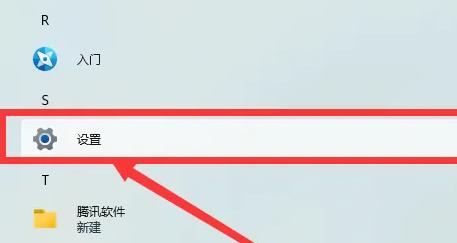
3、之后选择左侧的“系统”。

4、然后将鼠标往下滑,点击“剪贴板”。
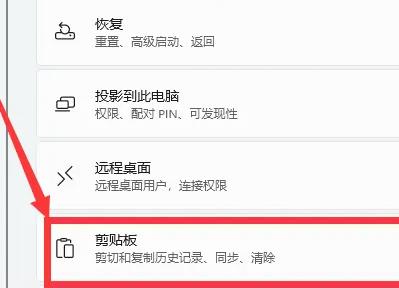
5、点击后面的开关,就可以去使用了。
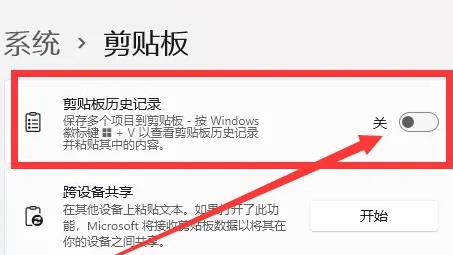
以上就是win11剪切板怎么打开详细介绍的详细内容,更多请关注php中文网其它相关文章!

每个人都需要一台速度更快、更稳定的 PC。随着时间的推移,垃圾文件、旧注册表数据和不必要的后台进程会占用资源并降低性能。幸运的是,许多工具可以让 Windows 保持平稳运行。

Copyright 2014-2025 https://www.php.cn/ All Rights Reserved | php.cn | 湘ICP备2023035733号